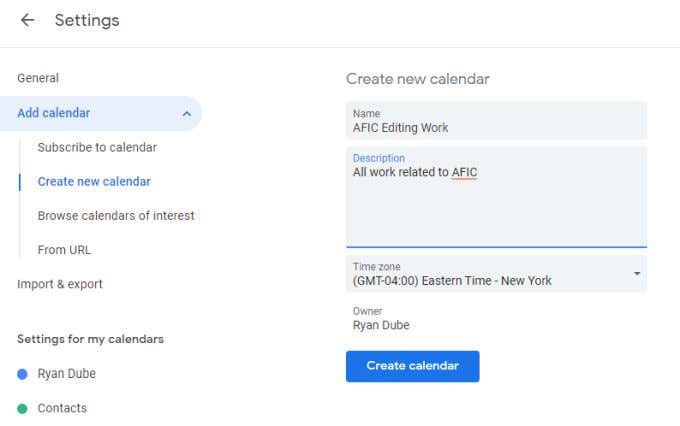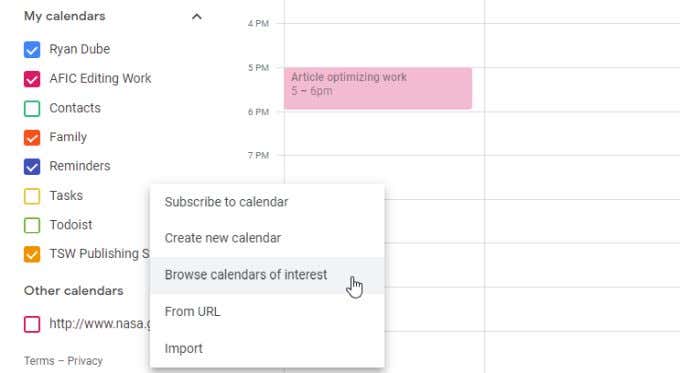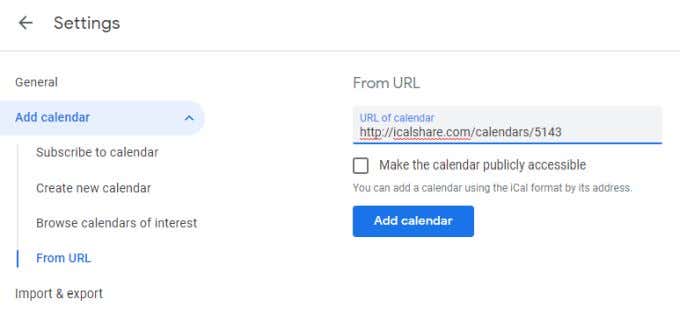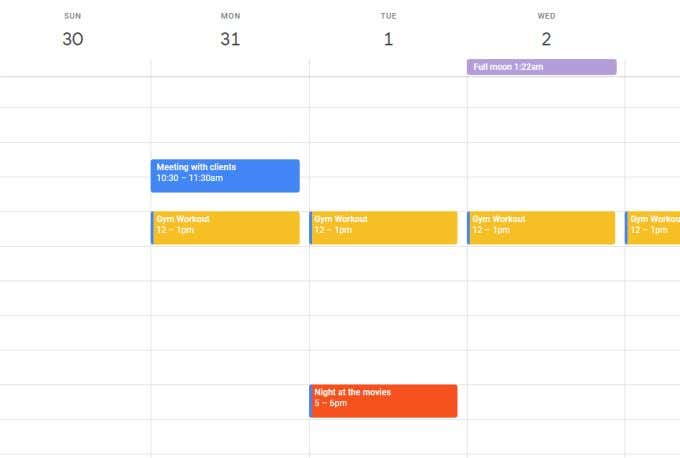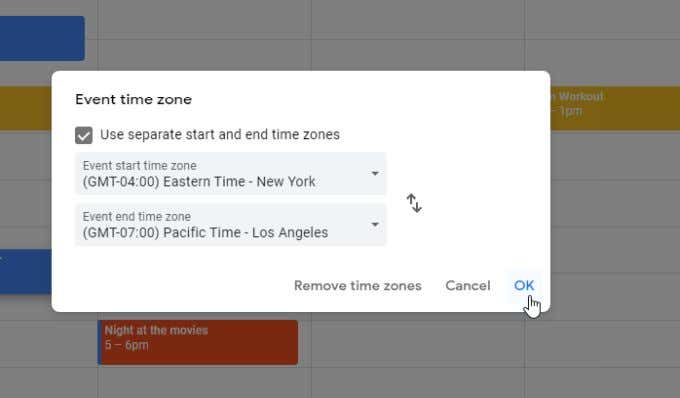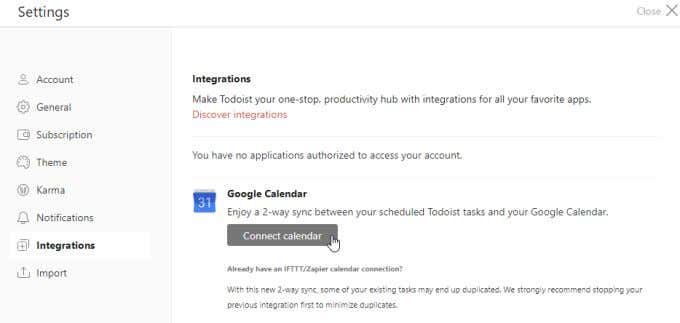大多数人在使用Google Calendar时,都会以最简单的方式使用它。他们创建事件、提醒,甚至可能使用Google Meet安排会议。
但是,Google 日历(Google Calendar)的功能远不止表面上看到的。子菜单中隐藏了一些功能,并且在您偶然发现它们之前很少有人知道它们的集成。

在本文中,您将了解有关如何使用Google 日历(Google Calendar)的一些最佳专业提示,因此它会更加有用。掌握(Master)这些,你会比现在更有效率。
添加日历
许多人将 Google 日历与他们的(use Google Calendar)Google 帐户(Google Account)下的单个日历一起使用。大多数人没有意识到您实际上可以为生活的各个部分创建多个“分层”日历。
以下是您可能希望为其创建不同日历的一些示例。
- 你的工作日历。
- 您家人的共享日历。
- 家庭装修工作的日历。
- 专用于您的副业的日历。
您可以通过对它们进行颜色编码来区分所有多个日历。让我们看看如何在Google 日历(Google Calendar)中使用它。
添加多个日历
要创建新日历,请选择左侧导航窗格中其他日历右侧的(Other calendars)+符号。从下拉菜单中选择创建新日历。(Create new calendar)

在下一个窗口中,为您的新日历命名、描述(可选),为您工作的地方设置正确的时区,然后选择创建日历(Create calendar)。
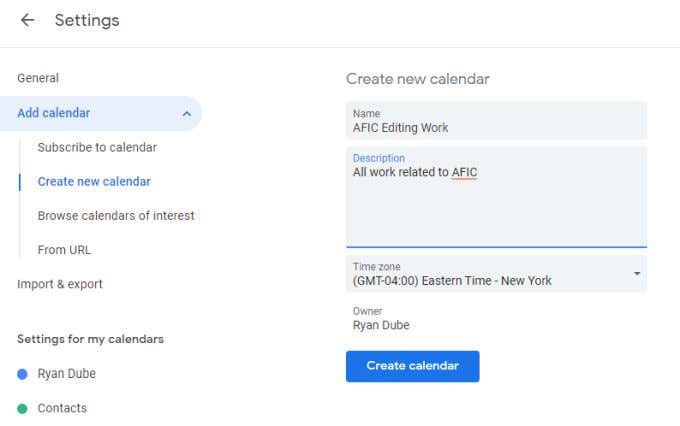
您将看到新日历出现在我的日历(My calendars)下的左侧导航窗格中。启用新日历左侧的复选框,然后在日历中选择以创建新事件。
在出现的窗口中,输入活动的标题,调整任何其他设置,并确保将窗口底部的日历更改为新日历。

当您选择Save时,您会看到该事件出现在您的日历视图中,但它会用颜色编码,以便您知道该事件存储在哪个日历中。

您可以在同一个Google帐户下添加任意数量的日历。通过选择或取消选择每个日历复选框来启用或禁用您不想看到的任何日历层。
订阅有用的日历
您还可以订阅免费的公共日历。这些看起来就像您使用上述过程添加自己的个人日历一样。
要访问这些,请选择上面其他(Other)日历旁边的+符号,但这次从下拉列表中选择浏览感兴趣的日历。(Browse calendars of interest)
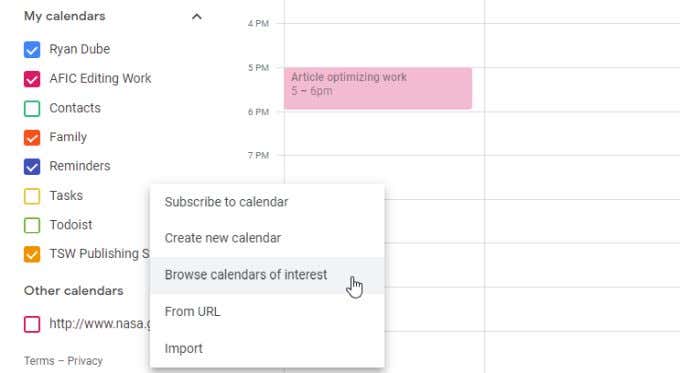
您会看到一个可供选择的日历列表。其中包括各种类型的假期、一系列运动,以及目前仅包含月相的(Phases of the Moon)“其他”部分。

添加这些并返回到您的日历后,您会看到它们在“其他日历(Other calendars)”下列出并启用。
您还会看到该日历中的事件显示在您的Google 日历(Google Calendar)上。公共(Public)日历事件通常显示为相关日期顶部列出的全天事件。

包括来自 URL 的有趣(Include Interesting)和信息日历(Informational Calendars From URL)
您还可以通过URL添加公共日历。这些公共日历分散在整个互联网上,并不总是很容易找到。
一些例子包括:
- FirstShowing:选择Google 日历(Google Calendar)链接以获取本年度即将上映的电影。每年,该网站都会使用当年的新标签进行更新。
- JamBase:选择以在窗口顶部查看直播日历以查看即将举行的音乐会。(Livestreams Calendar)
- iCalShare:浏览或搜索您可以添加到Google 日历(Google Calendar)帐户的大量假期和体育日历列表。
- NASA 发射时间表(NASA Launch Schedule):此日历由NASA更新,包括所有即将到来的NASA发射以及历史性的NASA发射。
要添加其中一个日历,请从任何公共日历复制URL 。然后在您自己的Google 日历(Google Calendar)帐户中,选择其他日历(Other calendars)右侧的+图标。从下拉列表中 选择来自 URL 。(From URL)
在下一个Windows上,将日历的(Windows)URL粘贴到日历的URL(URL of calendar)字段中,然后选择添加日历(Add calendar)按钮。
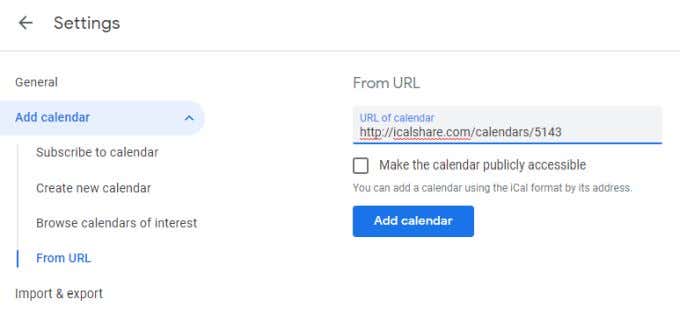
现在,当您返回自己的日历时,如果启用已添加的日历,您将看到这些事件以它们自己的颜色编码显示。
使用Google 日历(Google Calendar)时的有用提示(Tips)
除了简单地将事件添加到您的日历之外,您还可以做很多事情来使您的日历更有效。
颜色代码你的工作
每当您创建事件以提醒自己做某事或约会时,请考虑对您生活中的特定领域进行颜色编码。
例如,您可以将所有与健康相关的事件设为黄色,将工作事件设为蓝色,将家庭事件设为橙色。
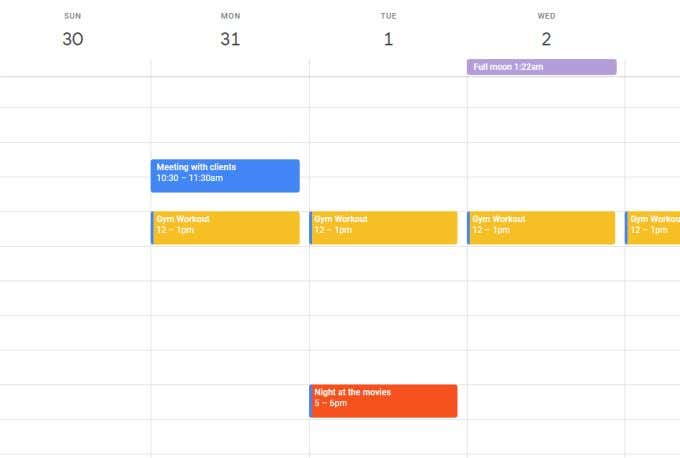
为此,只需选择日历即可进行活动。为活动命名后,选择窗口底部的更多选项。(More options)在下一页上,选择日历选择旁边的该事件的颜色代码。

此选项使用您的自定义颜色代码覆盖默认日历设置。
(Use Correct Time Zones)旅行时使用正确的时区
如果您的活动在一个时区开始并在另一个时区结束,那么考虑该时区差异很重要。
如果您不确定为什么这很重要,请考虑在登上美国东(United)海岸(East Coast)的航班时(States)开始撰写学校论文。你知道一旦你到达加利福尼亚(California),你可能会完成你的论文。
问题是加利福尼亚(California)时间早了四个 3 小时。谷歌日历(Google Calendar)可以帮助您考虑这个时区转换。
要在Google 日历(Google Calendar)中执行此操作,请单击日历以在活动开始时创建活动。在事件(Just)的日期和时间下方,选择时区(Time zone)。

在全天(All)复选框旁边,再次选择时区(Time zone)。您将看到一个窗口出现,让您可以为活动的开始和结束时间定义不同的时区。选中复选框,然后设置每个时区。
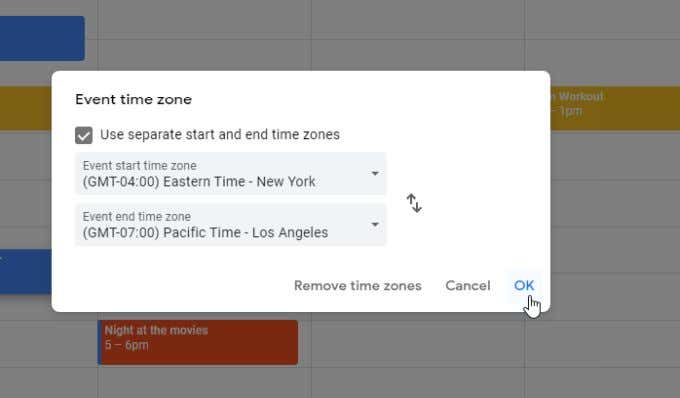
完成后选择确定(OK)。
设置活动结束时间时要小心,因为日历会将其转换为新时区。因此,如果您说需要从东部时间(Time)下午 3 点到下午 4 点来撰写论文并将结束时区更改为洛杉矶(Los Angeles),日历将显示结束时间为下午 7 点。
(Set)根据您设置的时区中的正确时间设置开始和结束时间。
自动提前结束会议
如果您希望人们喜欢您,另一个有用的功能是自动提前 5 分钟结束 30 分钟的会议,提前 10 分钟结束 60 分钟的会议。
您可以通过打开Google 日历(Google Calendar)设置、从左侧菜单中选择活动设置并启用(Event settings)快速会议(Speedy meetings)复选框来进行设置。

如果需要,这将使您的会议与会者有时间参加下一次会议。
与您的 ToDo 应用程序集成
如果您使用当今可用的大多数流行的基于云的待办事项应用程序,您也不必手动管理日历。
(ToDoist)例如,ToDoist可让您直接与Google 日历(Google Calendar)集成。只需(Just)进入您的 ToDoist 设置,从左侧菜单中选择集成(Integrations),然后在 Google 日历下选择连接日历。(Connect calendar)
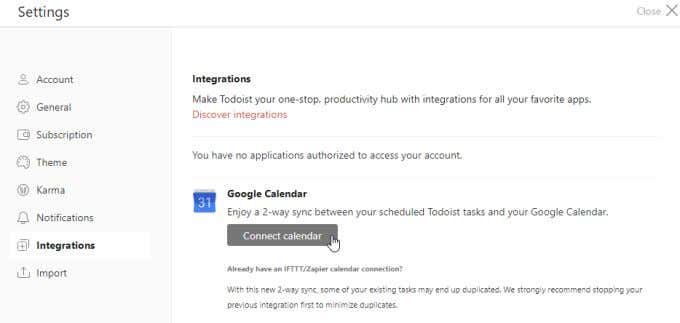
现在,每当您在ToDoist(ToDoist)中创建新的任务提醒时,它都会自动添加到您的Google 日历(Google Calendar)中。
大多数其他待办事项应用程序与Google Calendar具有类似的集成,或者您可以使用IFTTT或Zapier等应用程序将这些应用程序集成到服务中。
使用 Google 日历应用
当您使用日历时,呆在台式机或笔记本电脑上也没有任何意义。因此,在您的 iPhone(on your iPhone)或Android 设备上安装(Android device)Google 日历(Google Calendar)应用程序是有意义的。

该应用程序与您使用Google 日历(Google Calendar)的所有其他设备同步,因此您永远不会远离您的日程安排、活动和提醒。
从 Gmail 创建事件
Google 日历(Google Calendar)也直接与Gmail集成,您甚至无需执行任何操作即可启用它。
要在Google 日历(Google Calendar)中使用此嵌入式集成,只要您在Gmail中打开电子邮件,只需选择顶部图标菜单右侧的三个点即可。从下拉菜单中选择创建事件。(Create event)

这将在您的Google 日历(Google Calendar)中自动创建一个事件,在事件详细信息中使用此电子邮件中的详细信息。
每当您收到要跟进的重要电子邮件时,这是一种立即设置会议或提醒的有用方法。
从 Google Docs 查看您的日历
您可能会惊讶地发现,甚至Google Docs也与Google Calendar集成。通过选择Google(Calendar)文档(Google Docs)窗口右侧的日历图标,在处理(Keep)文档时跟踪您即将召开的会议。

这会在右侧的一个小而窄的窗口中显示今天的议程。即使您正忙于工作,这也是一种将当天的活动呈现在您面前的好方法。
Google 日历(more to Google Calendar)不仅仅是创建活动和提醒。在集成、共享日历(shared calendars)和所有其他功能之间——谷歌日历(Google Calendar)是当今最有用的基于云的日历之一。最重要的是,它是免费的。
How To Use Google Calendar: 10 Pro Tips
When most people use Google Calendar, they use it in the simplest way possible. Theу create events, reminders, and maybe even schedule meetings that use Google Meet.
But there’s a lot more to Google Calendar than meets the eye. There are features tucked away inside submenus, and integrations few people know about until you stumble upon them.

In this article, you’re going to learn about some of the best pro tips on how to use Google Calendar so it’s far more useful. Master these, and you’ll be even more productive than you already are.
Adding Calendars
Many people use Google Calendar with a single calendar under their Google Account. Most people don’t realize that you can actually create multiple “layered” calendars for various parts of your life.
Here are some examples of things you may want to create a distinct calendar for.
- Your work calendar.
- Your family’s shared calendar.
- A calendar for your home renovation work.
- A calendar dedicated to your side business.
You can distinguish between all of your multiple calendars by color coding them. Let’s look at how to use this in Google Calendar.
Add Multiple Calendars
To create a new calendar, select the + symbol to the right of Other calendars in the left navigation pane. Select Create new calendar from the dropdown menu.

On the next window, give your new calendar a name, a description (optional), set the correct time zone for where you do that work, and select Create calendar.
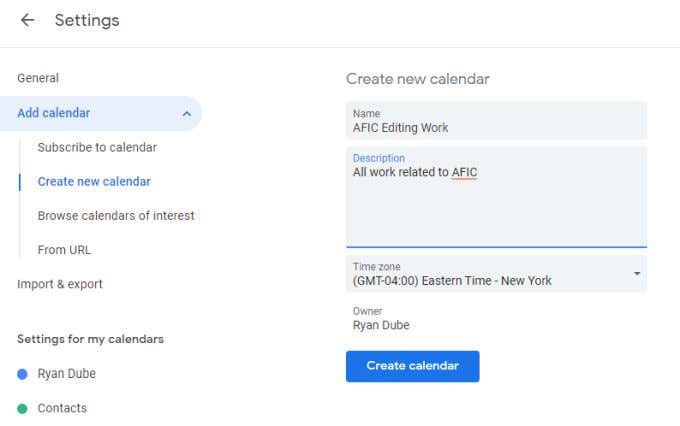
You’ll see the new calendar appear in the left navigation pane under My calendars. Enable the checkbox to the left of your new calendar, and select in the calendar to create a new event.
In the window that appears, type the title of your event, adjust any other settings, and make sure to change the calendar at the bottom of the window to your new calendar.

When you select Save, you’ll see the event appear in your calendar view, but it’ll be color coded so you know which calendar that event is stored in.

You can add as many calendars as you like under your same Google account. Enable or disable whichever calendar layer you don’t want to see by selecting or deselecting each calendar checkbox.
Subscribe To Useful Calendars
There are also free public calendars you can subscribe to. These appear just like the personal calendars you add yourself using the process above.
To access these, select the + symbol next to Other calendars as above, but this time select Browse calendars of interest from the dropdown list.
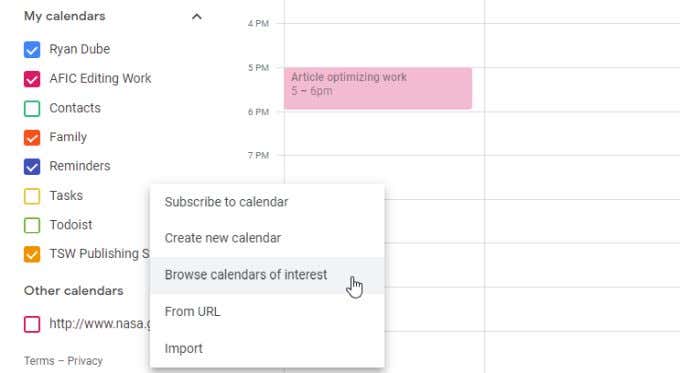
You’ll see a list of calendars you can select from. These include various types of holidays, an array of sports, and an “Other” section that currently only includes Phases of the Moon.

Once you add these and head back to your calendar, you’ll see them listed and enabled under Other calendars.
You’ll also see events from that calendar show up on your Google Calendar. Public calendar events usually show up as all day events listed at the top of the relevant day.

Include Interesting and Informational Calendars From URL
You can also add public calendars by URL. These public calendars are scattered throughout the internet and not always easy to find.
A few examples include:
- FirstShowing: Select the Google Calendar link to get the upcoming films for the year. Every year the site is updated with a new tab for the current year.
- JamBase: Select to see the Livestreams Calendar at the top of the window to see upcoming concerts.
- iCalShare: Browse or search this massive list of holiday and sports calendars you can add to your Google Calendar account.
- NASA Launch Schedule: This calendar is updated by NASA with all upcoming NASA launches as well as historic NASA launches.
To add one of these calendars, copy the URL from any public calendar. Then in your own Google Calendar account, select the + icon to the right of Other calendars. Select From URL from the dropdown list.
On the next Windows, paste the URL of the calendar in the URL of calendar field, then select the Add calendar button.
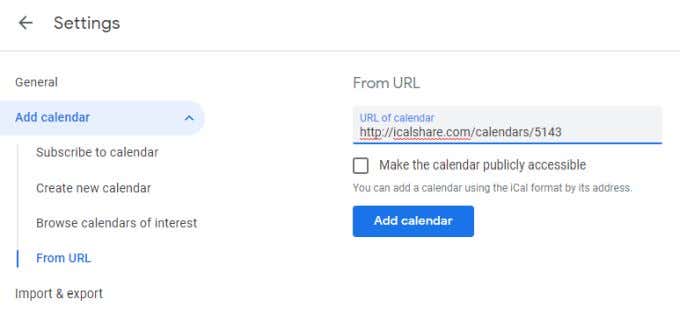
Now when you return to your own calendar, if you enable the calendar you’ve added you’ll see those events appear with their own color coding.
Useful Tips When Using Google Calendar
Aside from simply adding events to your calendar, there are a bunch of things you can do to make your calendar more effective.
Color Code Your Work
Whenever you create events to remind yourself to do something or about an appointment, consider color-coding specific areas of your life.
For example, you could make all health related events yellow, work events blue, and family events orange.
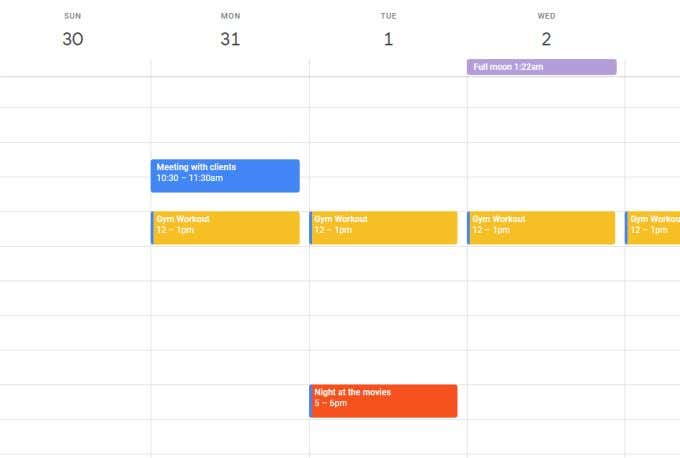
To do this, just select the calendar to make an event. After giving the event a title, select More options at the bottom of the window. On the next page, select the color code for that event next to the calendar selection.

This option overrides the default calendar setting with your custom color code.
Use Correct Time Zones When Traveling
If you have an event that starts in one time zone and ends in another, it’s important to take that time zone difference into account.
If you’re not sure why this matters, consider you want to start working on a school paper when you board a flight on the East Coast of the United States. You know you’ll probably finish your paper once you land in California.
The problem is that California is four 3 hours back in time. Google Calendar can help you take this time zone shift into account.
To do this in Google Calendar, click on the calendar to create the event when it starts. Just under the date and time of the event, select Time zone.

Next to the All day checkbox, select Time zone again. You’ll see a window appear that lets you define a different time zone for when the event starts and ends. Select the checkbox, and then set each time zone.
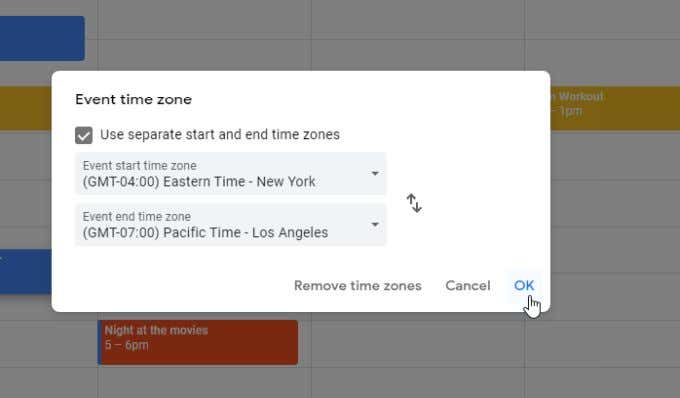
Select OK when you’re done.
Be careful when setting the end time of the event, because the calendar will translate it into the new time zone. So if you’ve said it’ll take you from 3pm to 4pm Eastern Time to write your paper and change the end time zone to Los Angeles, the calendar will show the end time at 7pm.
Set the beginning and end time according to the correct time in the time zone that you’ve set.
Automatically End Meetings Early
Another useful feature if you want people to like you is to automatically end meetings you create 5 minutes early for 30 minute meetings, and 10 minutes early for 60 minute meetings.
You can set this by opening Google Calendar settings, select Event settings from the left menu, and enable the Speedy meetings checkbox.

This will give your meeting attendees time to get to their next meeting, if they need it.
Integrate With Your ToDo App
You also don’t have to manually manage your calendar if you use most of the popular cloud-based to-do apps available today.
ToDoist, for example, lets you integrate directly with Google Calendar. Just go into your ToDoist settings, select Integrations from the left menu, and select Connect calendar under Google Calendar.
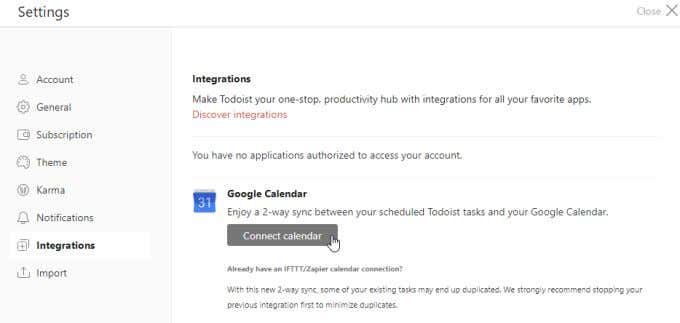
Now whenever you create a new task reminder in ToDoist, it’ll get added automatically to your Google Calendar.
Most other to-do apps have similar integration with Google Calendar, or you can use apps like IFTTT or Zapier to integrate those to services.
Use the Google Calendar App
It also doesn’t make sense to stay stuck to your desktop or laptop when you’re using your calendar. So it makes sense to install the Google Calendar app on your iPhone or Android device.

The app syncs with every other device where you use Google Calendar, so you’ll never be far away from your schedule, your events, and your reminders.
Create Events From Gmail
Google Calendar is also directly integrated with Gmail, and you don’t even have to do anything to enable it.
To use this embedded integration in Google Calendar, whenever you have an email open in Gmail, just select the three dots to the right of the top icon menu. Select Create event from the dropdown menu.

This will automatically create an event in your Google Calendar, using the details from this email in the event details.
This is a useful way to immediately set a meeting or a reminder whenever you receive an important email that you want to follow up on.
View Your Calendar From Google Docs
You might be surprised to learn that even Google Docs is integrated with Google Calendar. Keep track of your upcoming meetings while working on documents by selecting the Calendar icon on the right side of the Google Docs window.

This displays today’s agenda in a small, narrow window on the right. It’s a great way to keep the day’s events right in front of you even when you’re busy working.
There’s more to Google Calendar than just creating events and reminders. Between the integrations, shared calendars, and all the other features – Google Calendar is one of the most useful cloud based calendars available to you today. And best of all, it’s free.